大家都知道UAC机制是保障系统的安全性,但是有些用户对UAC机制的弹窗非常的烦感,那么如何关闭win10系统中的UAC机制呢?今天我们就具体的了解一下。
在win7操作系统的时候,关闭是非常的简单的。但是win10系统中就稍微的麻烦一些,所以我们要仔细的阅览。不过也可以将UAC的权限调到“从不通知”,临时关闭UAC。首先,打开控制面板、所有控制面板项、安全和维护,在此页面下找到“更改用户账户控制设置”,将参数调到“从不通知”,临时关闭UAC默认允许程序运行。也可以通过组策略关闭UAC。
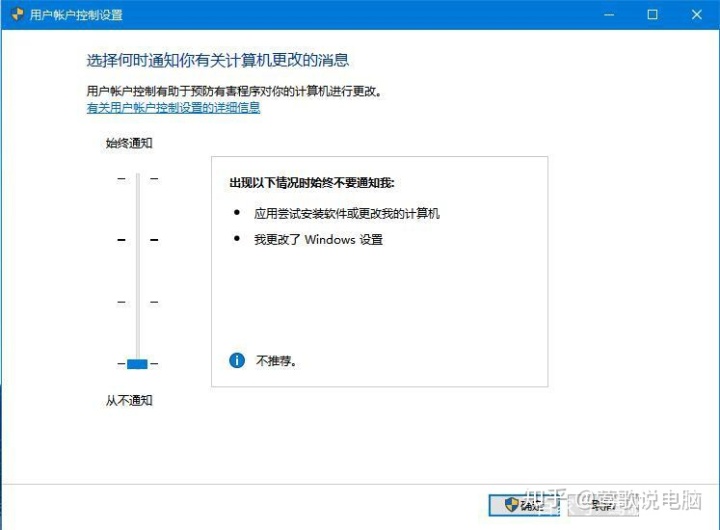
组策略关闭UAC
首先,按键盘的“窗口+R”,在运行窗口中输入“gpedit.msc”回车确认,打开组策略编辑器。在编辑器的左面的列表中,依次点开“计算机配置”、“windows设置”、“安全设置”、“本地策略”、“安全选项”,在安全选项右面的窗口中找到“用户账户控制:以管理员批准模式运行所有管理员”,双击打开。最后在“用户账户控制:以管理员批准模式运行所有管理员”属性中选择“已禁用”,单击确定,重新启动计算机。这样就完全关闭了操作系统的UAC机制。
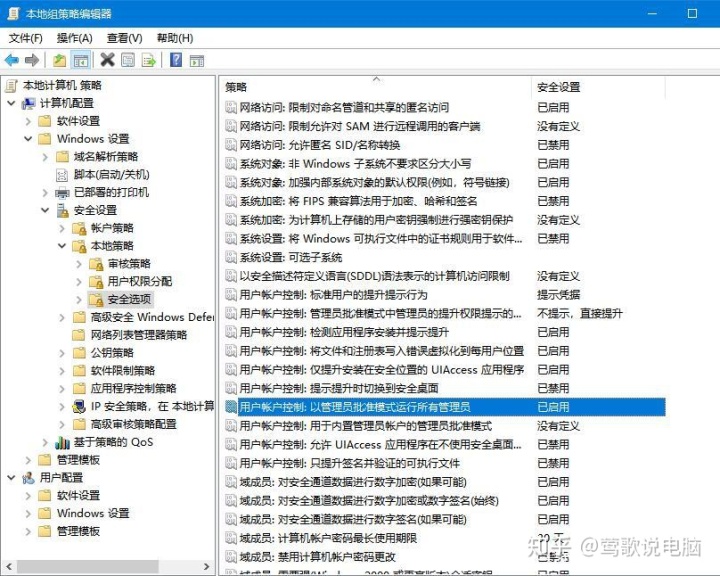
用好系统的UAC机制,可以让您的电脑工作在比较安全的环境,也可以利用工具将需要运行的软件添加到UAC的信任列表中,然后在开启最高权限。以上内容仅代表莺歌的一点建议,具体怎么应用,还需要遵从您自己的意愿。
数据同步于百家号平台:莺歌说电脑,转载请注明出处!























 8323
8323

 被折叠的 条评论
为什么被折叠?
被折叠的 条评论
为什么被折叠?








